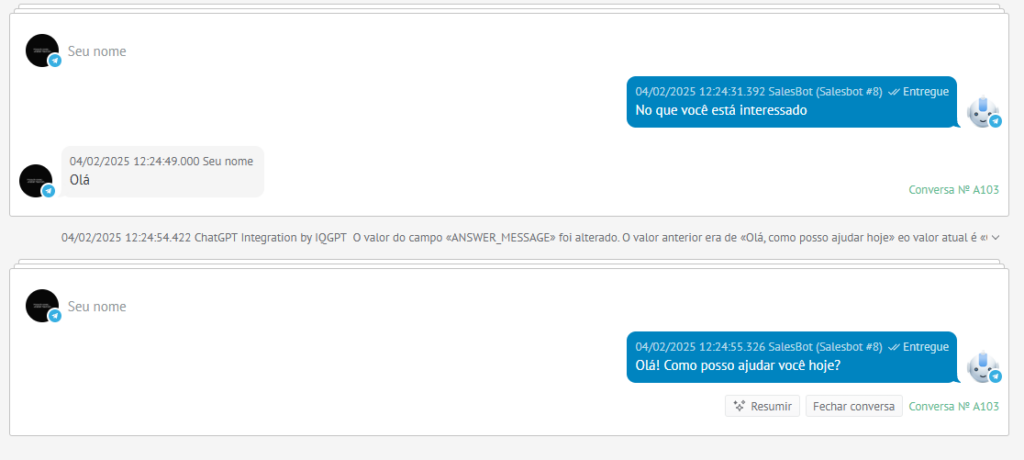O objetivo do widget é responder ao cliente no chat e fornecer informações comerciais importantes
O widget IQGPT é uma ferramenta eficaz para trabalhar com clientes. Ele responde automaticamente aos clientes da empresa de acordo com critérios especificados por meio da rede neural ChatGPT.
Como funciona o widget?
Quando uma mensagem chega, o widget registra a resposta do ChatGPT em um campo com base em critérios predefinidos especificados por você. Você pode enviar este campo para o usuário, fazer uma nota, etc.
Funcionalidade:
Suporta todos os idiomas. Você pode usar “Promt” em qualquer idioma
Gere notas ou cartões estruturados que podem ser adicionados ao sistema CRM para cada negócio ou cliente.
Determinar o tom emocional da mensagem (positivo, neutro, negativo), identificando temas conflitantes ou problemáticos.
Identificar as principais metas e objetivos do interlocutor (por exemplo, uma compra, um pedido de informações adicionais, uma reclamação, uma dúvida sobre garantia, etc.).
Estatísticas detalhadas sobre tokens usados, saldo atual e custos de transação.
Uma interface intuitiva e ampla funcionalidade fazem do widget um auxiliar indispensável nas vendas. Neste guia, mostraremos como configurar adequadamente o IQGPT e usar os dados analíticos resultantes para aumentar a eficácia de suas vendas.
Instruções de instalação e configuração.
Encontre o widget IQGPT na seção “Integrações”
Após a instalação, você terá a configuração IQGPT, acesse-a
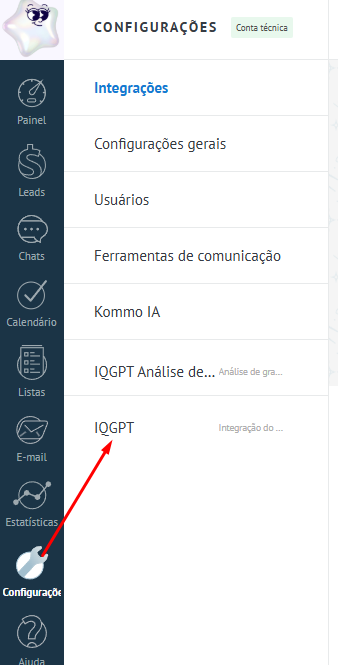
Visão geral das configurações do IQGPT
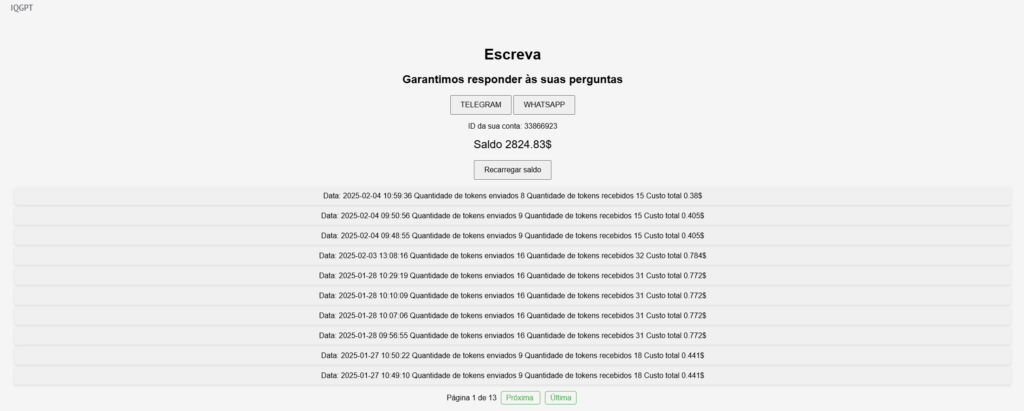
Configuração de widget
Recarregue seu saldo
O ID da sua conta, saldo e botão “Recarregar saldo”
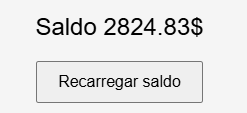
Exibição de todas as transações: data, hora, número de tokens enviados e recebidos, valor total debitado da sua conta
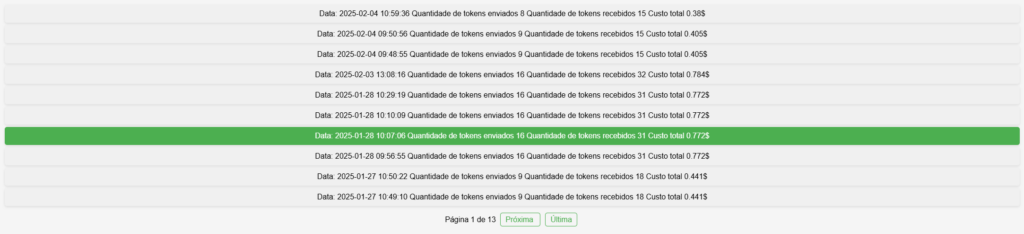
Além disso, se tiver alguma dúvida, você sempre pode entrar em contato com o suporte e obter ajuda para resolver o problema

Configurações do SALESBOT
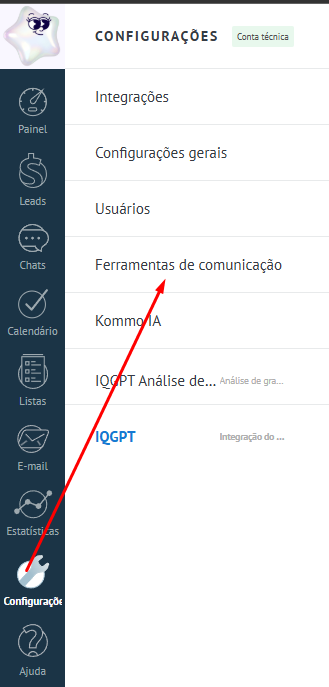
Vá em “Ferramentas de comunicação” e crie um novo ou altere seu “SALESBOT”
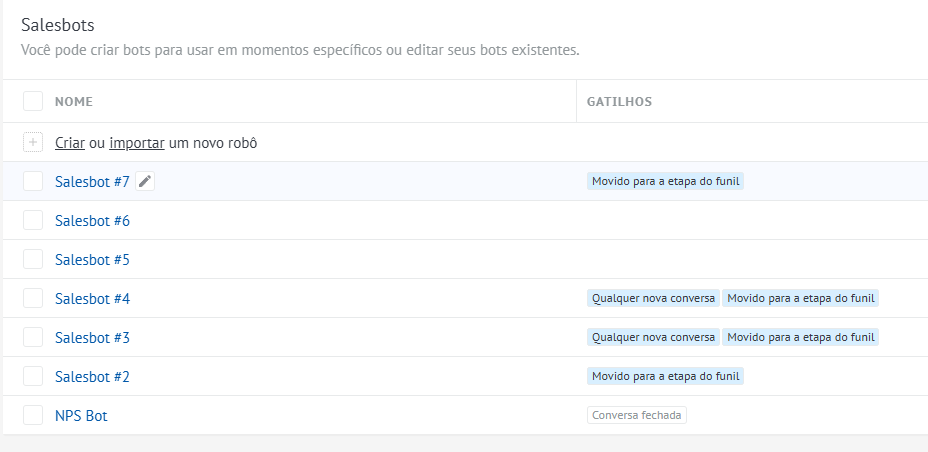
Estrutura do SALESBOT
Um exemplo de estrutura SALESBOT para trabalhar com um widget:
1.Clique em “Enviar mensagem”
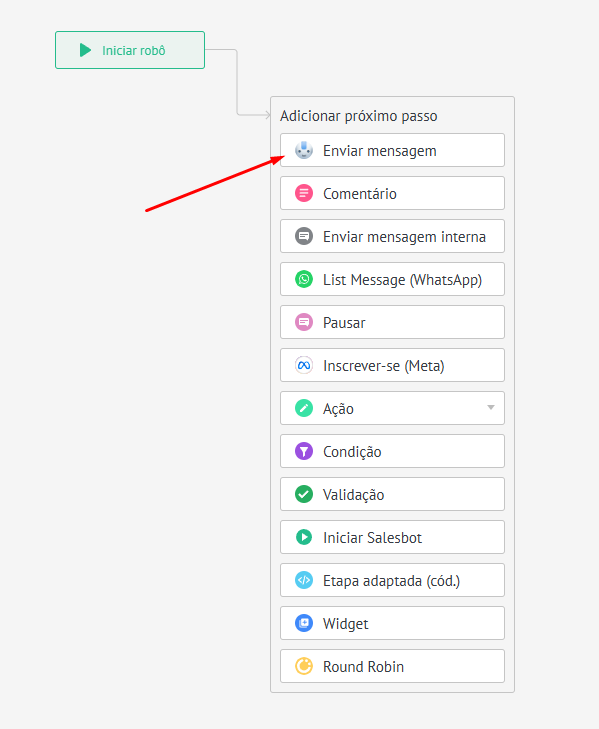
Digite seu texto
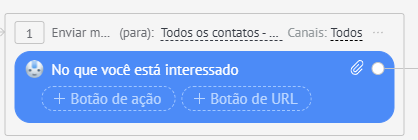
2) Clique em “
Adicionar próximo passo” e selecione “Pausar”
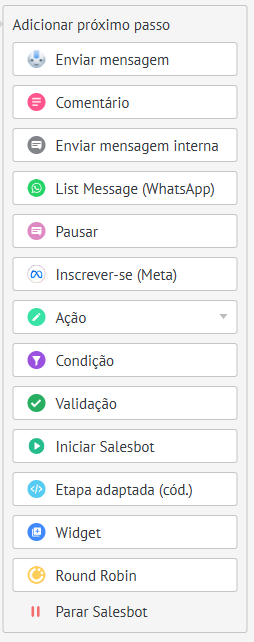
Marque a caixa “Até a mensagem recebida”
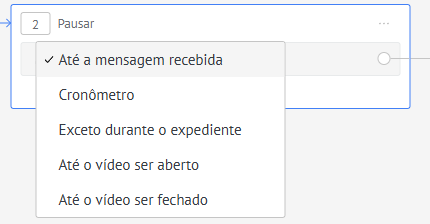
3) Clique em “
Adicionar próximo passo” e selecione “Widget”

Na janela que se abre, selecione o widget
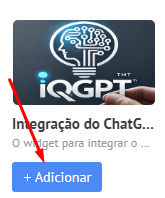
Escreva seu “Prompt”
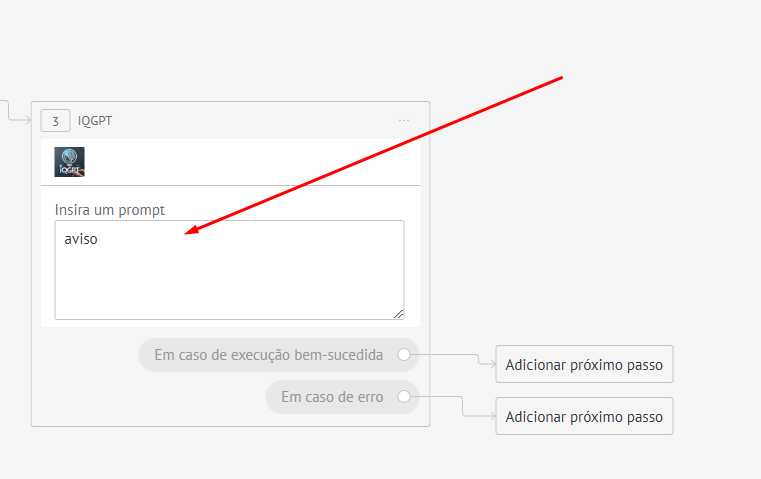
Clique em “Em caso de execução bem-sucedida” “Adicionar próximo passo”
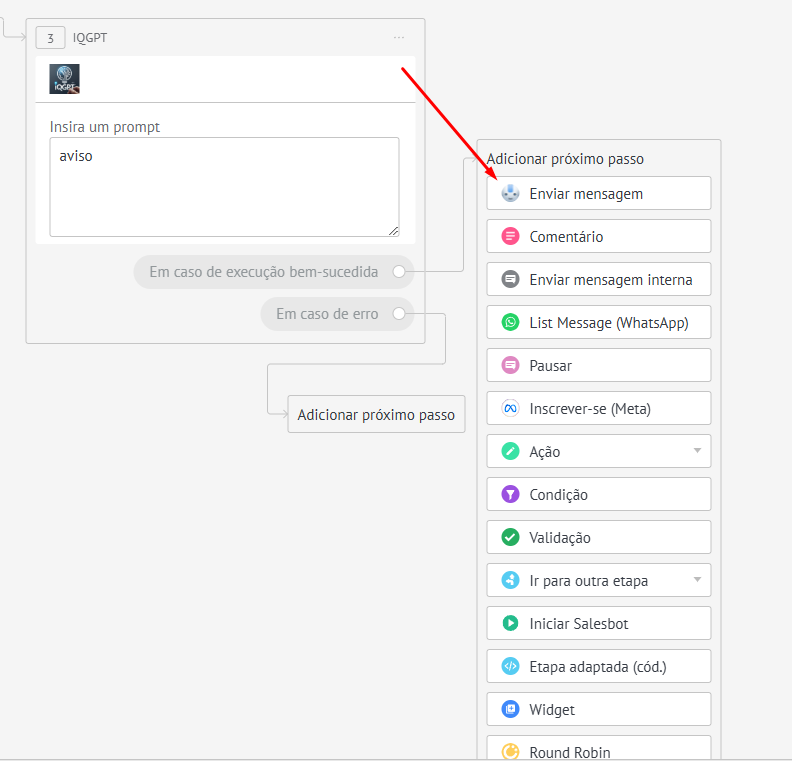
Escreva:
[Lead: ANSWER_MESSAGE]
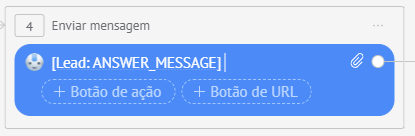
Da mesma forma, clique em “Em caso de erro” “Adicionar próximo passo” e escreva seu texto.
Por exemplo: “Todas as operadoras estão ocupadas no momento. Aguarde, a primeira operadora disponível responderá”
Visualização de um SALESBOT configurado
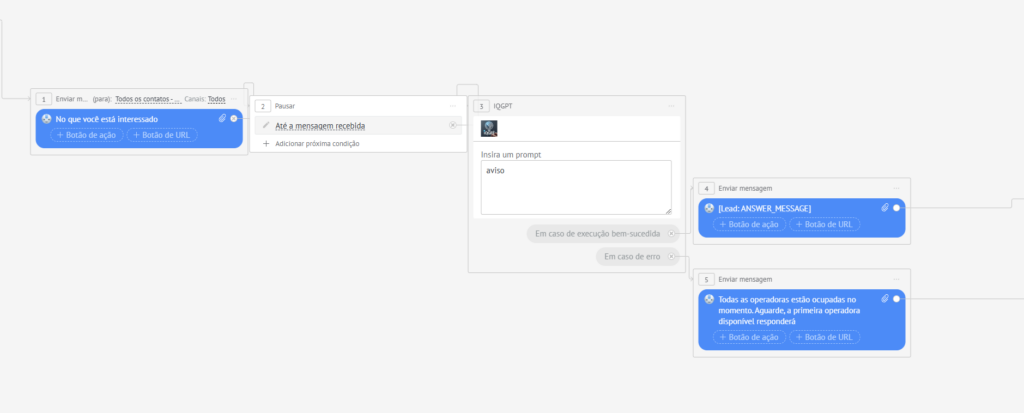
Conexão SALESBOT
Vá em “Leads” e depois em “AUTOMATIZE”
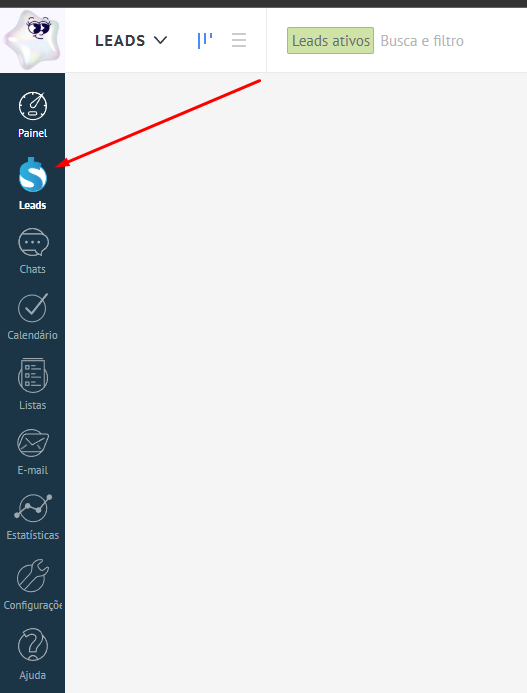
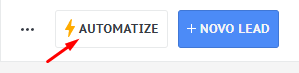
Adicione o SALESBOT configurado ao cenário
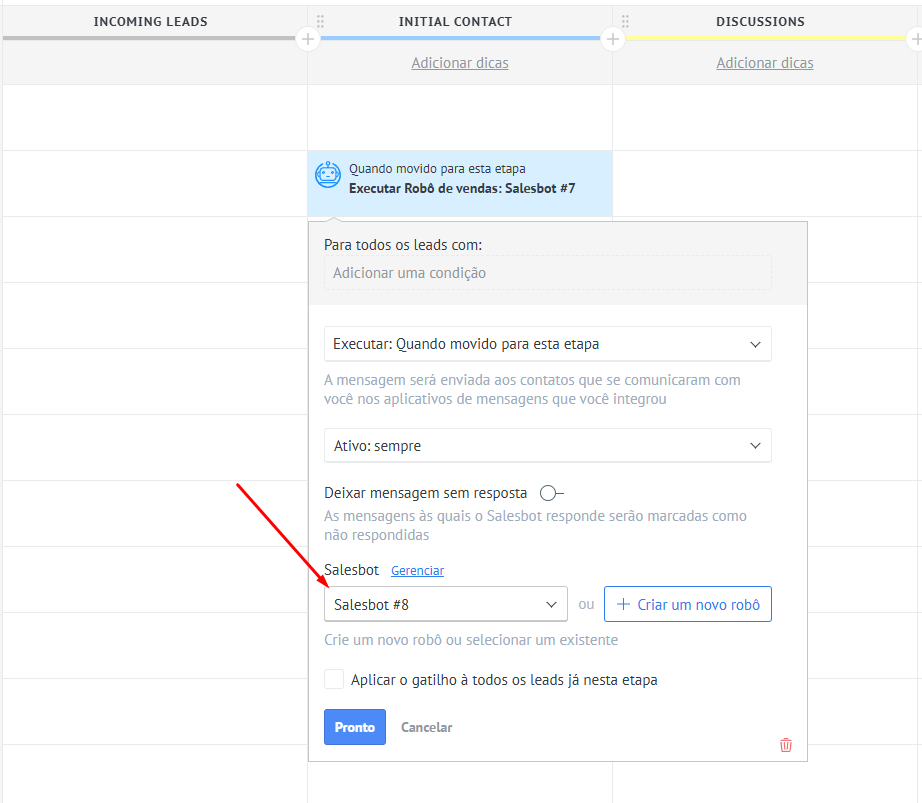
Resultado